Breng je Excel locatie gegevens in kaart met BatchGeo
Veel mensen en organisaties gebruiken Excel-documenten om locatiegegevens op te slaan in de vorm van adressen, postcodes, steden en staten. Met BatchGeo maak je eenvoudig een kaart op basis van je Excel (XLS) spreadsheetgegevens.
Of je nu de potentiële klanten van je bedrijf of de lijst met vakantiekaarten in kaart brengt, je visualiseert de plaatsen op een kaart snel en deelt deze met anderen. Zodra je gegevens op een kaart staan, kun je deze zelfs verkennen door op de markeringen te klikken. Hierin wordt aanvullende informatie over de plaats weergegeven. Optioneel kun je groeperen op bepaalde kolommen in je spreadsheet, zodat kijkers kunnen kiezen om alleen een subset van je spreadsheet weer te geven.

Maak een Excel-kaart
Je zet gemakkelijk je spreadsheetgegevens met BatchGeo op de kaart. Hoewel Excel het meest gebruikt wordt, werkt dit ook voor Numbers en Google Docs.
Slechts in één kolom moeten locatiegegevens staan. Je hebt misschien alleen postcodes of plaatsnamen, of je hebt een compleet adres. Hoe meer gegevens hoe beter.
Om te beginnen doe dit:
- Open je spreadsheet
- Selecteer (Ctrl+A of Cmd+A) en kopieer (Ctrl+C of Cmd+C) al je gegevens
- Open je web browser en ga naar batchgeo.com
- Klik op de locatiegegevens vak met de voorbeeld gegevens erin, plak dan (Ctrl+V of Cmd+V) je eigen gegevens
- Controleer of de juiste locatiegegevens-kolom beschikbaar is door te klikken op "Bevestig en stel opties in"
- Selecteer de juiste locatiekolom uit elke keuzelijst
- Klik "Maak een kaart" en wacht terwijl de geocodering bezig is
Als al je rijen zijn gegeocodeerd, klik je op “Opslaan en doorgaan” en vul wat informatie over je kaart in. Geef een titel, en optioneel, een omschrijving in. Om je de kaart toe te eigenen en later te kunnen wijzigen voeg je e-mailadres toe.
Klik nu op “Kaart opslaan” en je wordt naar de unieke pagina van de kaart geleid.
Watch this short video
For more information on how to create a map using excel spreadsheet data, watch our short video.
Deel je kaart
Er zijn een aantal manieren om de kaart te delen die je net hebt gemaakt. Om te beginnen kun je gewoon de URL uit de locatiebalk van je webbrowser kopiëren. Selecteer en kopieer (Ctrl+C of Cmd+C) het adres, dat begint met batchgeo.com/map/. Je kunt de URL daarna in een e-mail, berichtenservice, tweet, of waar dan ook plakken (Ctrl+V of Cmd+V) om te delen.
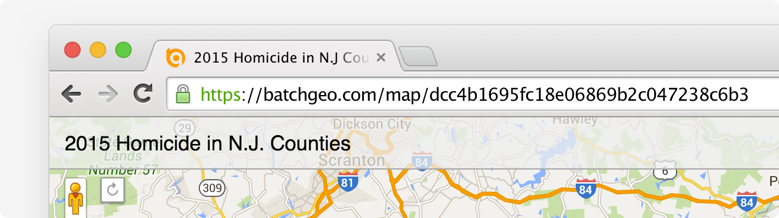
Je kunt de kaart ook insluiten in een webpagina, zoals een blog bericht. BatchGeo ondersteunt het insluiten van zowel volledige interactieve kaarten, als ook eenvoudige badges, die geven een snel voorbeeld van je kaart en een link naar de volledige kaart. Je vind de code voor de ingesloten kaarten als je een kaart wijzigt of in de e-mail die je krijgt als je een e-mailadres invult als je de kaart bewaart.
Tenslotte kun je in Google Earth kijken op basis van de KML versie van je kaart. Iedereen die Google Earth gebruikt kan dit bestand laden om de locaties van je kaart in de 3D browser te zien.

